Интегриран в клавиатура, Raspberry Pi 400 прави чист настолен компютър. Просто го включете в монитор и тръгвайте. Като оставим настрана корпуса на клавиатурата обаче, по същество това е модифициран Raspberry Pi 4, използващ същия четириядрен процесор Broadcom BCM2711 Cortex-A72. И точно като Pi 4, можете да го овърклокнете, ако почувствате нужда от допълнителна скорост. Тук ще ви покажем как да го направите.
Съдържание
Защо да овърклокнете своя Raspberry Pi 400?
Въпреки че скоростта на процесора по подразбиране на Pi 400 от 1,8 GHz е добра за ежедневна употреба на настолен компютър и задачи като алтернативи за самостоятелно хостване на собствени уеб услуги, може да откриете, че малко липсва за задачи с интензивно натоварване на процесора, като транскодиране на видео, когато използвате Raspberry Pi като Plex медиен сървър или опит за стартиране на голям езиков модел за AI чатбот.
В тези случаи на употреба може да откриете, че Pi 400 се бори с напрежението на работното натоварване, което води до отнемане на повече време или изпускане на кадри по време на възпроизвеждане на 4K видео.
Чрез овърклокване на вашия Raspberry Pi 400 от стандартните 1,8 GHz до 2,0 GHz (или дори по-висока), той ще се почувства малко по-бърз и би трябвало да има по-добра производителност при големи натоварвания.
Недостатъкът на овърклокването е, че може да намали живота на вашия Pi 400 и може също да анулира гаранцията ви. Така че го правите на свой собствен риск – особено ако го натискате на по-високи скорости.
Вградено охлаждане на Pi 400
Основното нещо, за което трябва да внимавате при овърклок, е температурата на процесора. Ако се повиши до около 80°C, Raspberry Pi SoC има механизъм за безопасност, който автоматично ще започне да дроселира ядрата на процесора, намалявайки тяхната скорост, докато температурата спадне. Максималното дроселиране, включително за GPU, се получава при 85°C.
За разлика от други едноплаткови компютри Raspberry, не можете лесно да добавите активно охлаждане (като вентилатор) към платката Pi 400, освен ако не отворите кутията на клавиатурата с щракване – което повечето потребители няма да искат да направят. Въпреки това, Pi 400 има предимството на вграден метален радиатор: той е огромен, разпространява се по цялата площ на корпуса. Това му помага да поддържа ниска температура на процесора, докато работи при големи натоварвания и при по-високи скорости при овърклок.
 Кредит за изображение: Джеф Геърлинг/YouTube
Кредит за изображение: Джеф Геърлинг/YouTube
Как да овърклокнете Raspberry Pi 400
Както при други модели Raspberry Pi, работещи с официалната операционна система Raspberry Pi, можете да промените тактовата честота на процесора, като модифицирате файла config.txt, който той използва за настройки при зареждане.
Първо, трябва да актуализирате и надстроите вашата система. Отворете прозорец на терминал, като щракнете върху иконата в горната лента с менюта или чрез Меню > Аксесоари > Терминал и въведете:
sudo apt update && sudo apt upgrade -y
Инсталирайте инструменти за наблюдение
Преди да овърклокнете Pi 400, ще искате да инсталирате няколко полезни инструмента. Първо инсталирайте инструмента за системна информация Neofetch:
sudo apt install neofetch
След това инсталирайте инструмента за стрес тестване на Stressberry:
sudo apt install stress
sudo pip3 install stressberry
За да видите текущата системна информация, изпълнете:
neofetch
Трябва да показва скоростта на процесора по подразбиране от 1,8 GHz. След това ще искате да извършите първоначален стрес тест на тактовата честота по подразбиране за сравнение с резултатите от овърклок по-късно. Изпълнете тази команда за 100-секунден тест, като използвате и четирите ядра:
stressberry-run -n "My Test" -d 100 -i 30 -c 4 mytest1.dat
След изчакване на стабилна базова температура, той ще работи и всеки ред ще показва текущата температура и честота на процесора (в MHz).
Редактирайте файла Config.txt за Overclock
Сега, за да промените настройките на скоростта на процесора, за да започнете овърклок. Отворете файла config.txt в нано текстовия редактор:
sudo nano /boot/config.txt
Превъртете надолу до раздела, започващ с „#uncomment за овърклок на ръката“ и изтрийте реда под него. Сега добавете следните редове:
arm_freq=2000
gpu_freq=750
over_voltage=6
Тук настройваме тактовата честота на процесора на 2 GHz, увеличаваме напрежението на ядрото и също така увеличаваме скоростта на графичния процесор като бонус. Излезте от nano и запазете настройките, като натиснете Ctrl + X, след това Y и Enter. За да активирате овърклок, рестартирайте Pi 400:
sudo reboot
Когато се рестартира, изпълнете отново командата на терминала neofetch; трябва да видите новата скорост на процесора от 2,2 GHz.
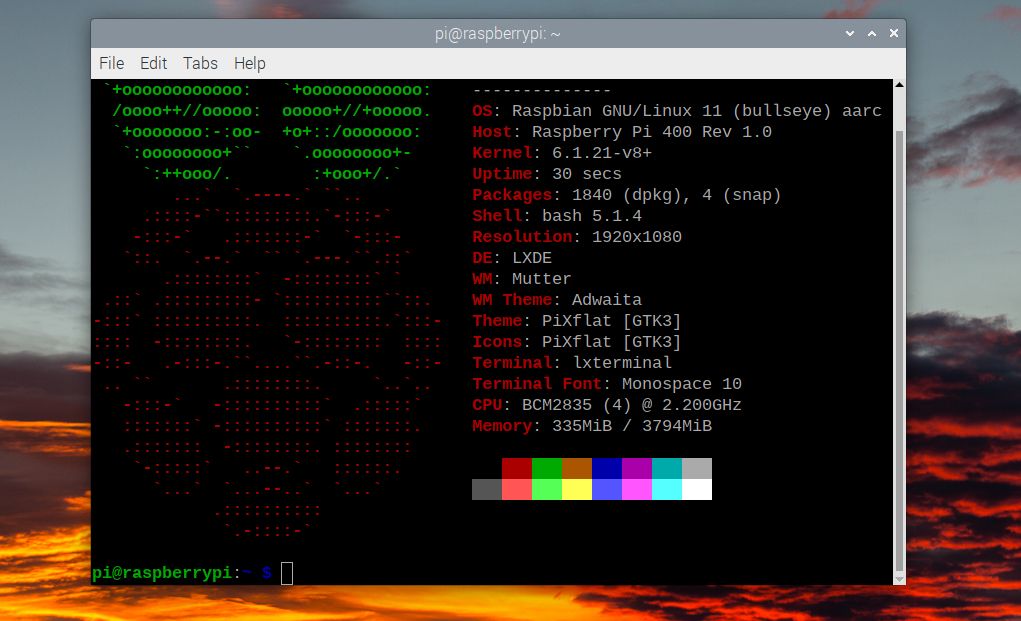
Стрес тествайте своя овърклокнат Pi 400
Изпълнете същия стрес тест като преди, като използвате Stressberry:
stressberry-run -n "My Test" -d 100 -i 30 -c 4 mytest2.dat
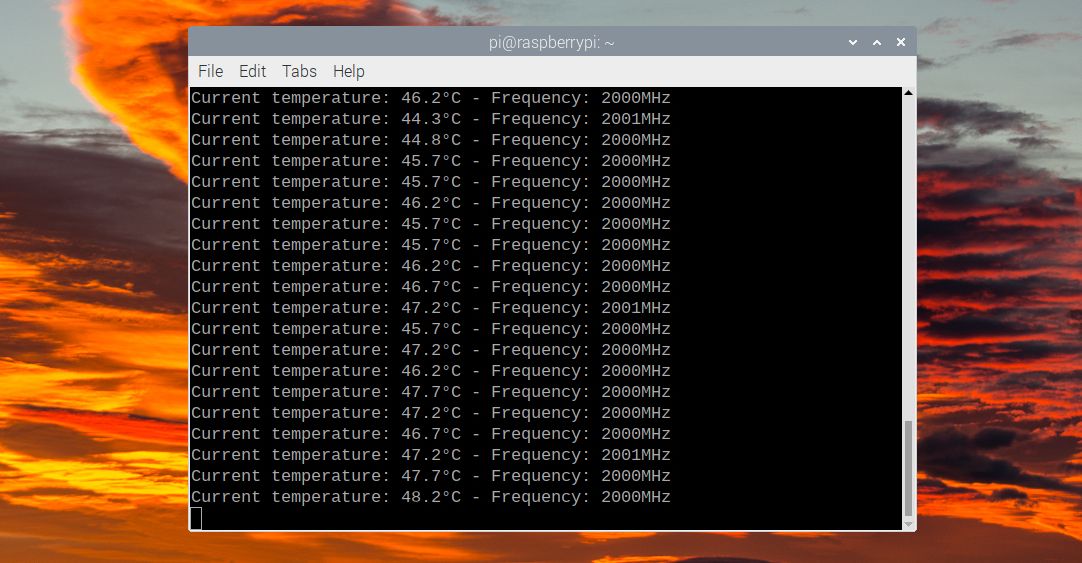
Този път трябва да видите, че процесорът достига овърклокната скорост от 2GHz. Освен това ще има по-висока температура – в нашите тестове тя достигна максимум 48,2°C, доста под нивото, при което ще се приложи дроселиране.
Овърклок на Pi 400 до по-високи скорости
Ако искате да увеличите още повече скоростта на процесора на вашия Pi 400, ще трябва да добавите реда force_turbo=1 към файла config.txt, за да увеличите стойността на пренапрежението до над 6. Имайте предвид, че това ще анулира гаранцията .
Например, за да овърклокнете Pi 400 до 2,2 GHz, добавете тези редове в секцията за овърклок на config.txt:
force_turbo=1
arm_freq=2200
gpu_freq=750
over_voltage=8
Запазете файла както преди и рестартирайте. Pi 400 трябва да стартира добре при това ниво на овърклок и можете да проведете още един стрес тест със Stressberry. В нашите експерименти открихме, че работи на пълните 2,2 GHz и температурата достига 54°C – все още доста под диапазона на дроселиране.
Увеличаването на още по-високата скорост се извършва на ваш собствен риск, но YouTuber leepspvideo установи, че може да работи с Pi 400 на 2,4 GHz.
Ако обаче овърклокването на определено ниво причинява нестабилност на системата, трябва да опитате по-скромен овърклок. В някои случаи Pi 400 може дори да не се стартира на работния плот, обикновено поради липса на достатъчно мощност.
Какво ще стане, ако Pi 400 не стартира?
Ако след промяна на настройките за овърклок в config.txt установите, че Pi 400 не се зарежда правилно, не се притеснявайте. Най-лесното решение е просто да задържите клавиша Shift по време на стартиране, за да деактивирате временно овърклок; след това трябва да се стартира нормално.
Ако това не работи, винаги можете да изключите Pi 400, да извадите microSD картата и да я свържете (чрез USB четец на карти) към друг компютър, за да редактирате файла config.txt там. След това можете да промените настройките за овърклок или да ги коментирате, като добавите символ # в началото на всеки ред.
Овърклокването на Raspberry Pi 400 е лесно
Както видяхте, овърклокването на Pi 400 е сравнително лесно. Може да се наложи да увеличите нивото на пренапрежение при по-високи тактови честоти, но не го натискайте над 12.
С допълнителната процесорна мощност от овърклок, възпроизвеждането на 4K видео трябва да е по-гладко и можете да изпълнявате други задачи, изискващи интензивно използване на процесора, по-ефективно. Това ще отключи още повече възможности за проекти за вашия Raspberry Pi.

